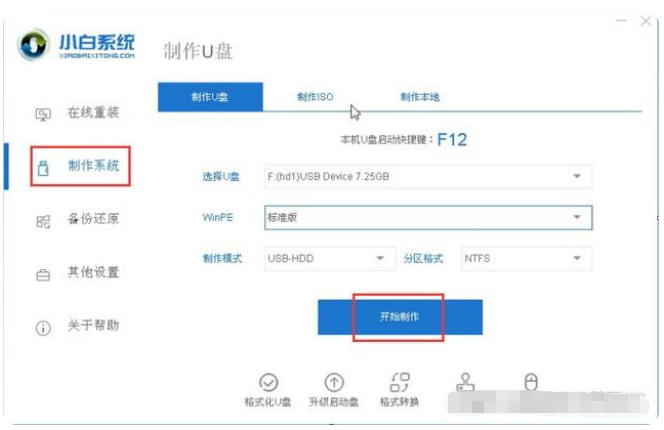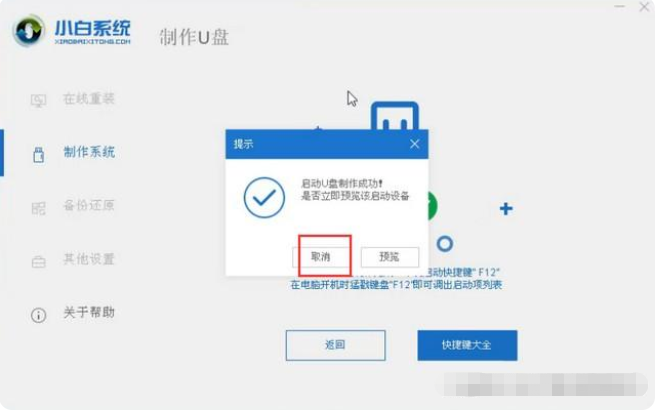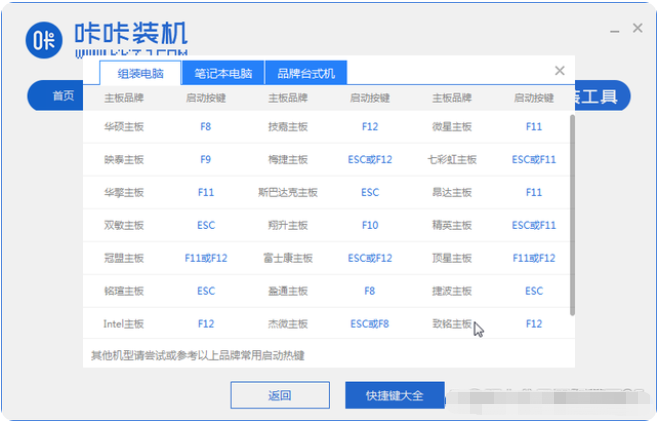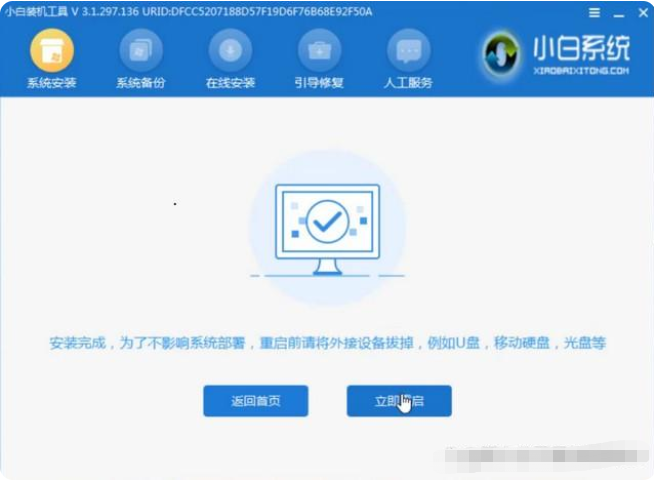如何使用U盘启动安装系统步骤详解
- 分类:U盘教程 回答于: 2022年04月23日 10:29:01
我们都知道,想要使用电脑的话就必须安装系统,只有安装了系统之后我们才能够使用,那么我们如何使用U盘启动安装系统呢?下面,小编就将U盘启动安装系统步骤分享给大家。
工具/原料
系统版本:win7旗舰版
品牌型号:联想小新Pro13 2020
软件版本:小白一键重装系统 v2290
1、如何使用U盘启动安装系统呢?首先准备一个8G以上的U盘,插入电脑,打开小白系统,找到制作系统,点击开始制作。
2、选择你需要的系统版本,再一次点击开始制作。
3、需要注意的是如果有重要资料先进行备份,在点击确定。
4、进入正在下载资源界面,耐心等待。
5、制作成功后点击取消。
6、把制作好系统的U盘插入到你需要重新安装系统的电脑上,了解各个品牌的热键,连续按启动热键如下。
7、进入到启动项选择界面,具体界面以自己电脑为主,通过键盘上下键选择U盘启动项,按回车确认。
8、选择完成后,耐心等待几分钟,一直到进入如下界面为止,选择你要安装的版本。
9、选择安装在C盘,然后点击开始安装。
10、正在安装系统,请耐心等待几分钟。
11、安装完成后立即重启。
12、安装就完成拉。
总结
以上就是如何使用U盘启动安装系统的具体操作步骤啦,希望对有需要的小伙伴们有所帮助。
 有用
26
有用
26


 小白系统
小白系统


 1000
1000 1000
1000 1000
1000 1000
1000 1000
1000 1000
1000 1000
1000 1000
1000 1000
1000 1000
1000猜您喜欢
- win10使用u盘重装系统教程2022/06/01
- u盘制作启动盘的步骤是什么..2023/01/19
- U盘重装win7系统如何操作2023/03/29
- u深度u盘装系统教程win7步骤..2021/12/11
- U盘装xp系统要怎么做的详细步骤..2021/04/20
- 老毛桃u盘启动盘制作工具的使用方法..2023/04/19
相关推荐
- 戴尔u盘重装系统步骤2022/07/25
- u盘格式化后数据恢复工具哪个好用..2023/02/16
- 小编教你bios设置图解2017/09/22
- 研习宏基一体机如何u盘启动..2019/03/30
- u盘制作启动盘工具有哪些2023/04/18
- 小编教你U盘不能格式化怎么办..2017/08/23